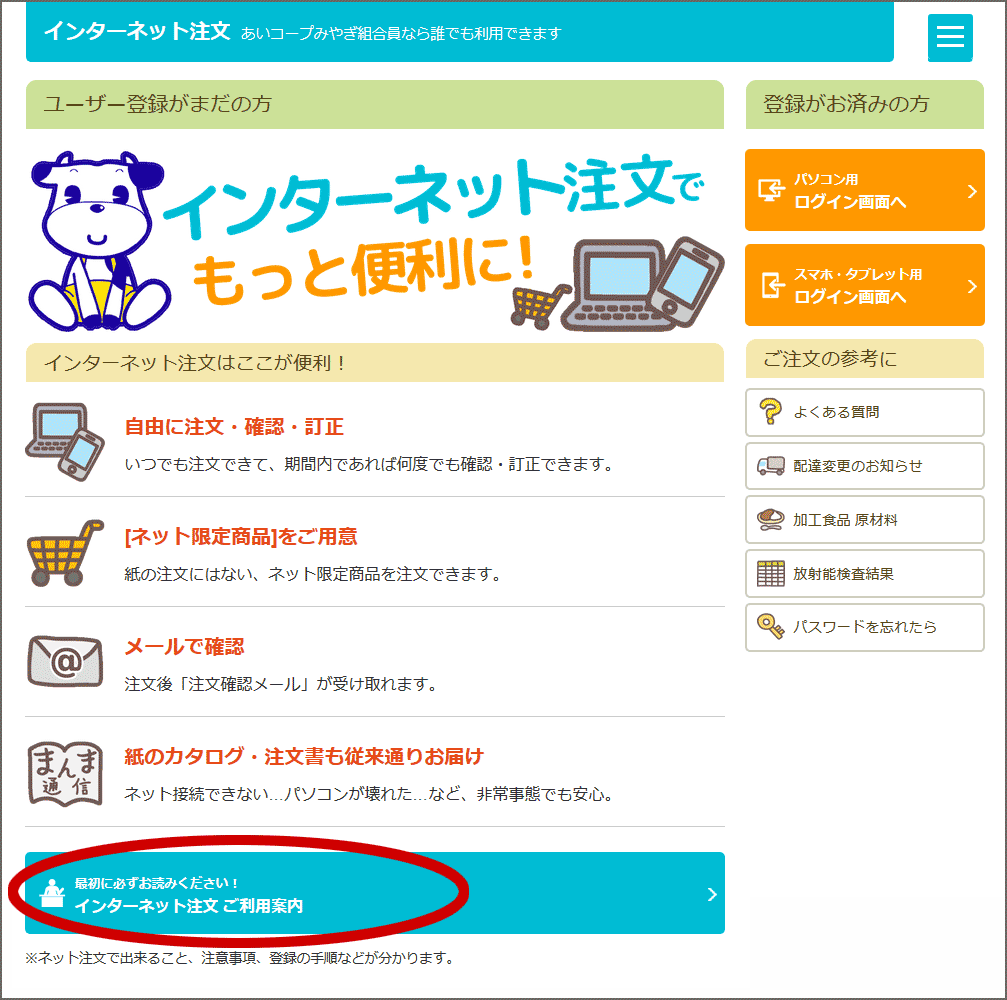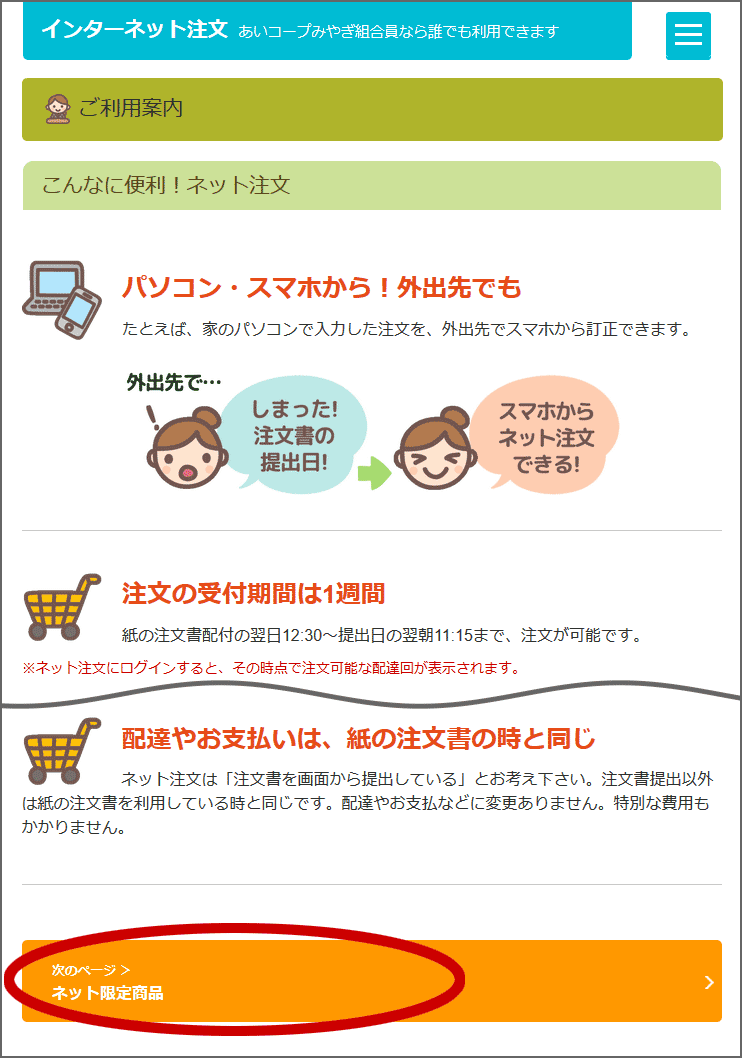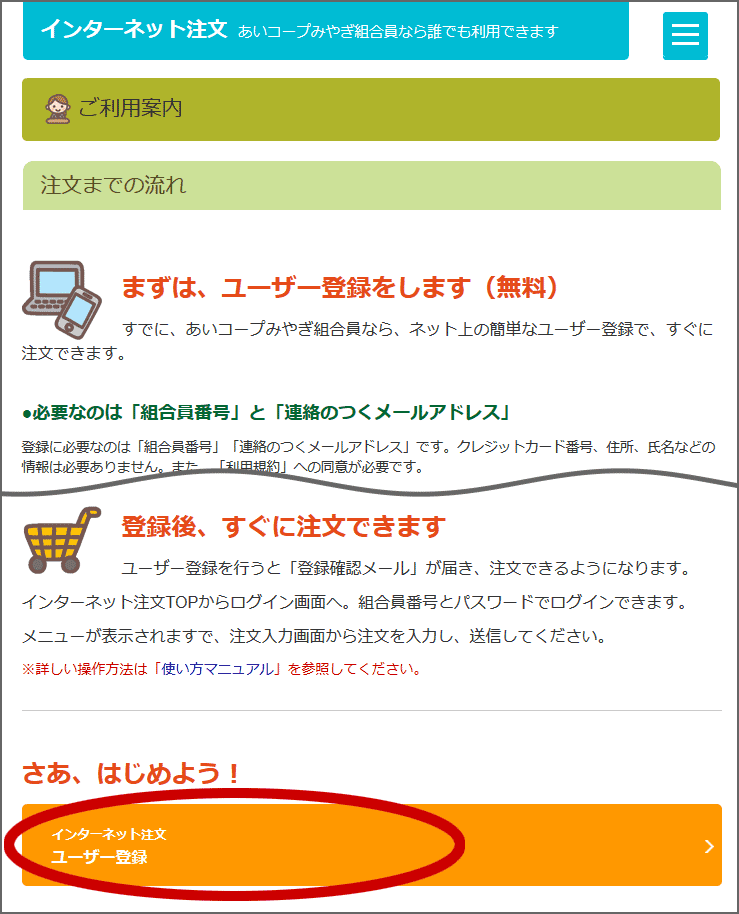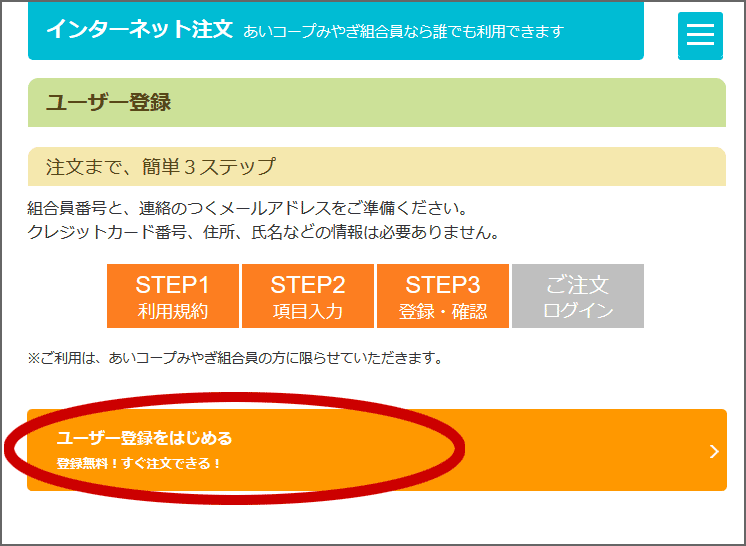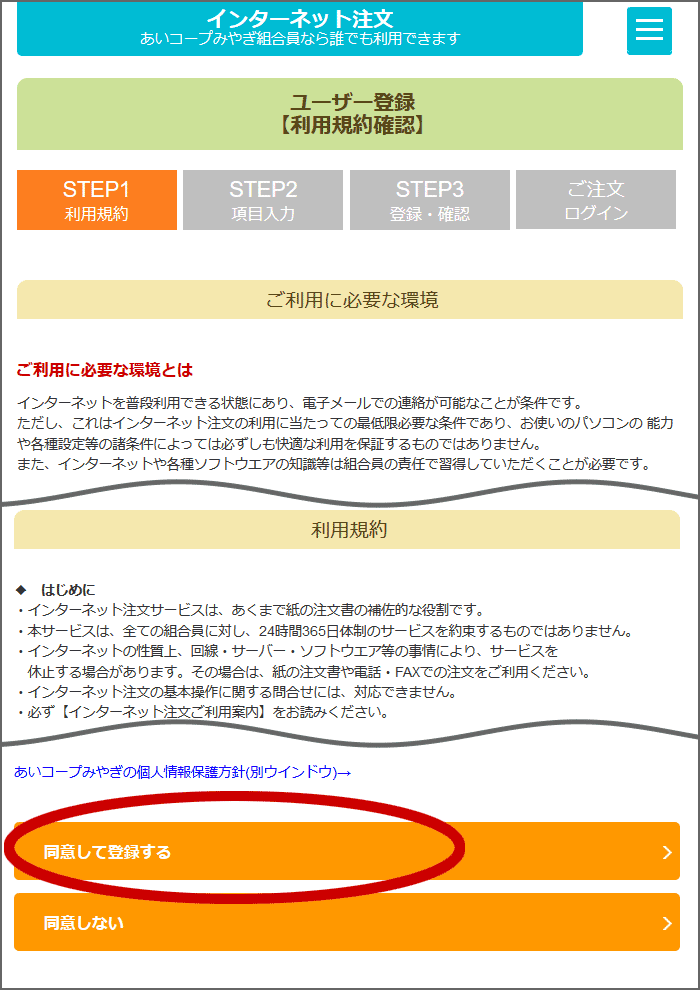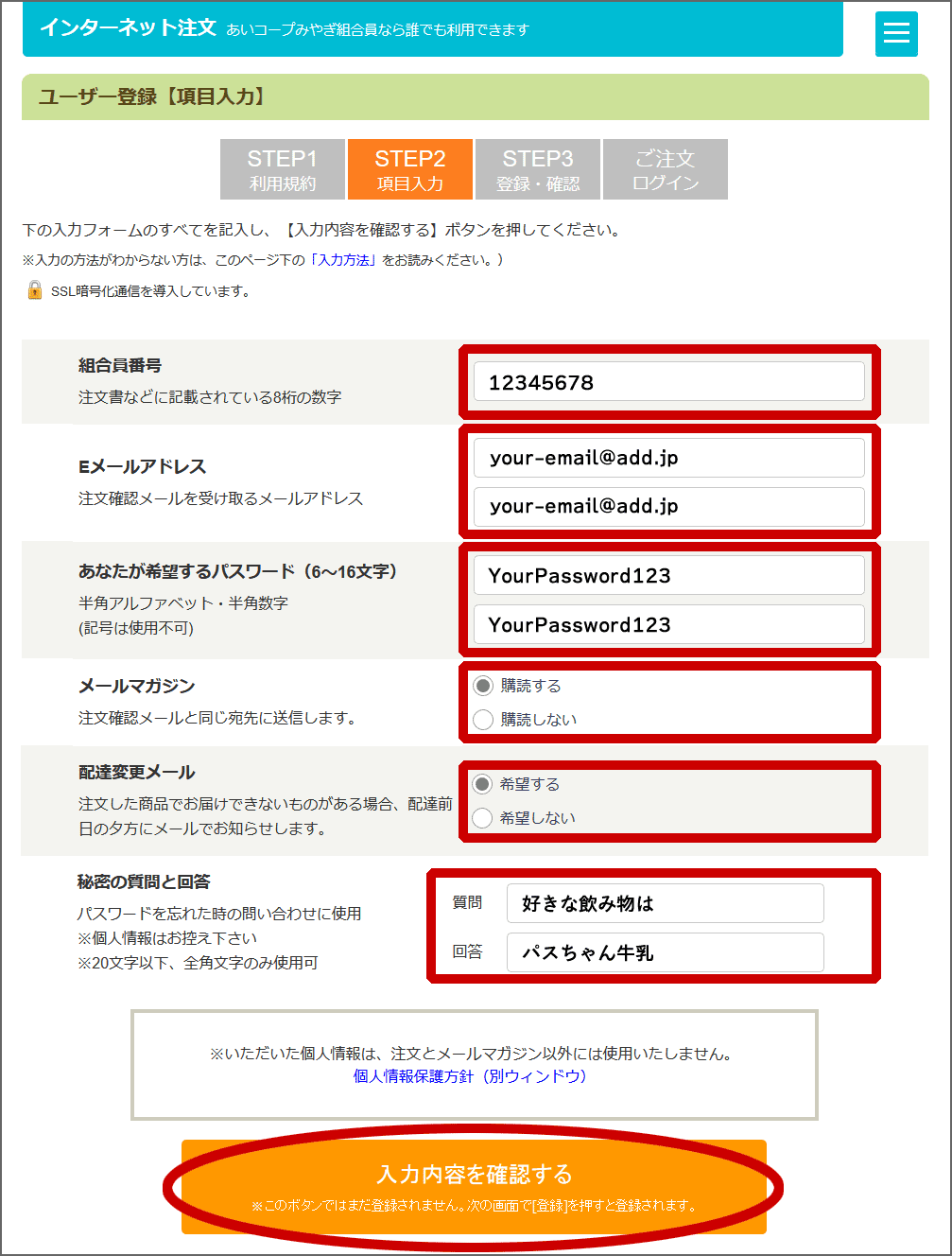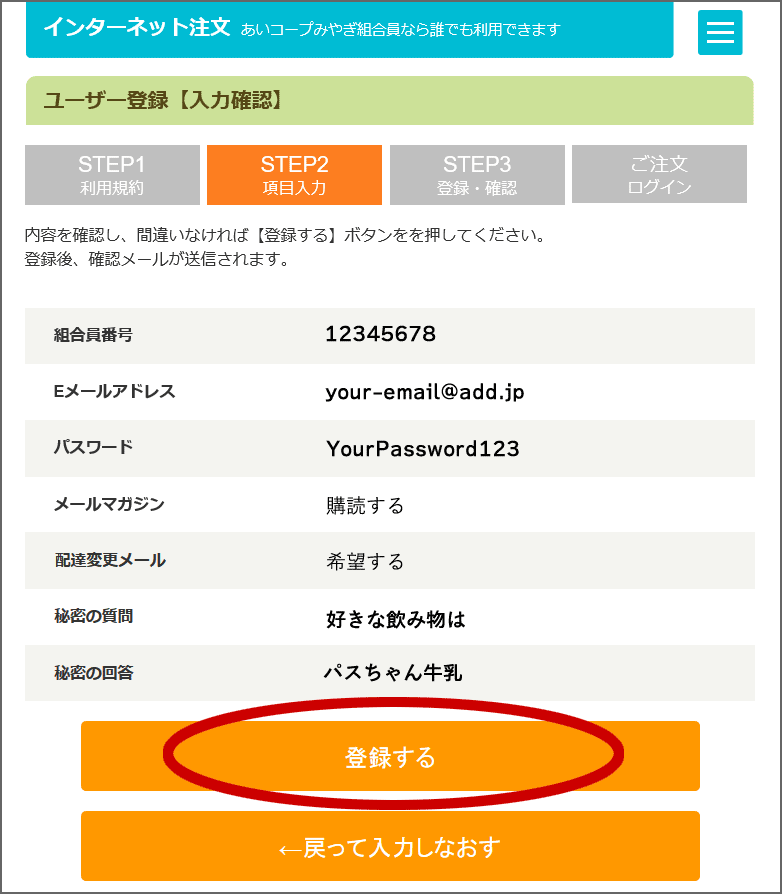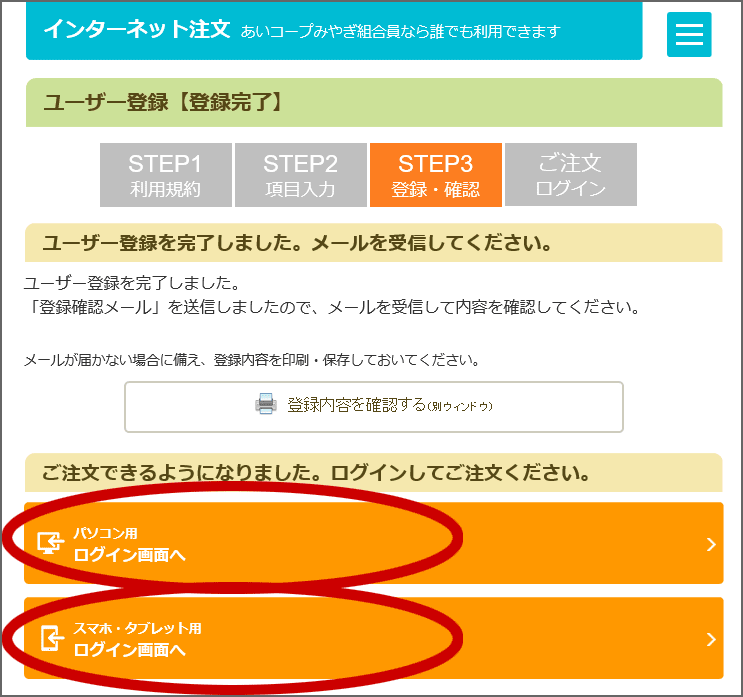ユーザー登録する
-

ネット注文は、最初にユーザー登録が必要です。「ご利用案内」を読み進み、ユーザー登録へ。必要なのは組合員番号とメールアドレスだけの簡単登録です。
■ユーザー登録の手順
※パソコン版もスマホ版も操作は同じです。
1.ご利用案内へ
インターネット注文TOPの『インターネット注文 ご利用案内』ボタンを押す。
毎日11:15~12:30はデータ更新作業時間のため、この画面は表示されません。
▼インターネット注文の画面を開けない場合
2.ご利用案内を読み進む
下まで読んだら、『次のページ』で進み、【ご利用案内】を最後まで読む。
ご利用案内は必ず読んでください。ネット注文で出来ること、注意事項、登録の手順などが分かります。
3.ユーザー登録に進む
ご利用案内の最後『ユーザー登録』ボタンを押す。
4.登録の手順を読む
ユーザー登録の手順を読み、『ユーザー登録をはじめる』ボタンを押す。
5.利用規約を読み、同意する
「ご利用に必要な環境」と「利用規約」を読み、『同意して登録する』ボタンを押す。
利用規約に同意いただけない場合は、インターネット注文をご利用いただくことができません。
6.項目を入力して、確認画面へ
全ての項目を入力し、『入力内容を確認する』ボタンを押す。
<項目ごとの入力方法>
- 組合員番号
- あなたの組合員番号(8桁数字)を入力してください。
組合員番号は、注文書等でも確認できます。
- Eメールアドレス
- インターネット注文確認メールを受け取るEメールアドレスを入力してください。
入力ミス防止のために入力欄が2つあります。同じものを入力してください。
半角文字で入力してください。
大文字・小文字は区別されます。(例…『A』と『a』は別の文字です)
- パスワード
- 希望するものを入力してください。
「目のマーク」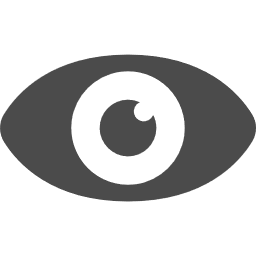
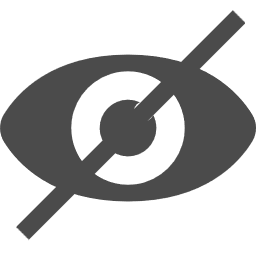 を押して、表示と非表示を切り替えることが出来ます。
を押して、表示と非表示を切り替えることが出来ます。
入力ミス防止のために入力欄が2つあります。同じものを入力してください。
半角アルファベット(abc~xyz、ABC~XYZ)と、半角数字(1~9)のみ利用可能です。
記号や全角文字は使えません。
大文字・小文字は区別されます。(例…『A』と『a』は別の文字です)
- メールマガジン
- あいコープみやぎでは、隔週でメールマガジンを発行しています。
「購読する」「購読しない」のどちらかを選択してください。
- 配達変更メール
- 注文した商品でお届けできないものがある場合、配達前日の夕方にメールでお知らせします。
「希望する」「希望しない」のどちらかを選択してください。
- 秘密の質問、秘密の回答
- パスワードを忘れた時の「パスワード再設定」に使用します。
内容は何でも結構ですが、念のため個人情報はお控えください。
日本語で入力してください。半角文字は使用できません。
7.内容を確認し、送信する
内容を確認し、間違いなければ『登録する』ボタンを押す。
(訂正する場合は、『戻って入力しなおす』から、入力画面へ戻る。)
▼エラーになって登録できない場合
よくある質問: エラーになってユーザー登録できない
8.登録確認メールを受信し、登録完了
メールを受信し、「登録確認メール」の内容を確認する。
※メールが届かない場合に備え『登録内容を確認する』で開いた画面の内容を、印刷かメモしておきましょう。
このまま注文する場合は『ログイン画面へ』ボタンを押す。
●メールが届かなくても、ネット注文にログインすることが可能です
ログイン後、【メールアドレスの確認・修正】にて、 メールアドレスに間違いがないか、確認・修正してください。
また、ご利用の環境によって、「迷惑メール」とされる場合があります。設定を確認し、mamma.coopからのメールを受信可能にしてください。
【参考】 よくある質問: ユーザー登録完了の確認メールが届かない
●[戻る]は使用しないで!
ブラウザの『戻る』機能を使用しないでください。データが壊れる可能性があります。
登録内容を変更する場合は、ログイン後のメニュー『登録変更』から変更できます。